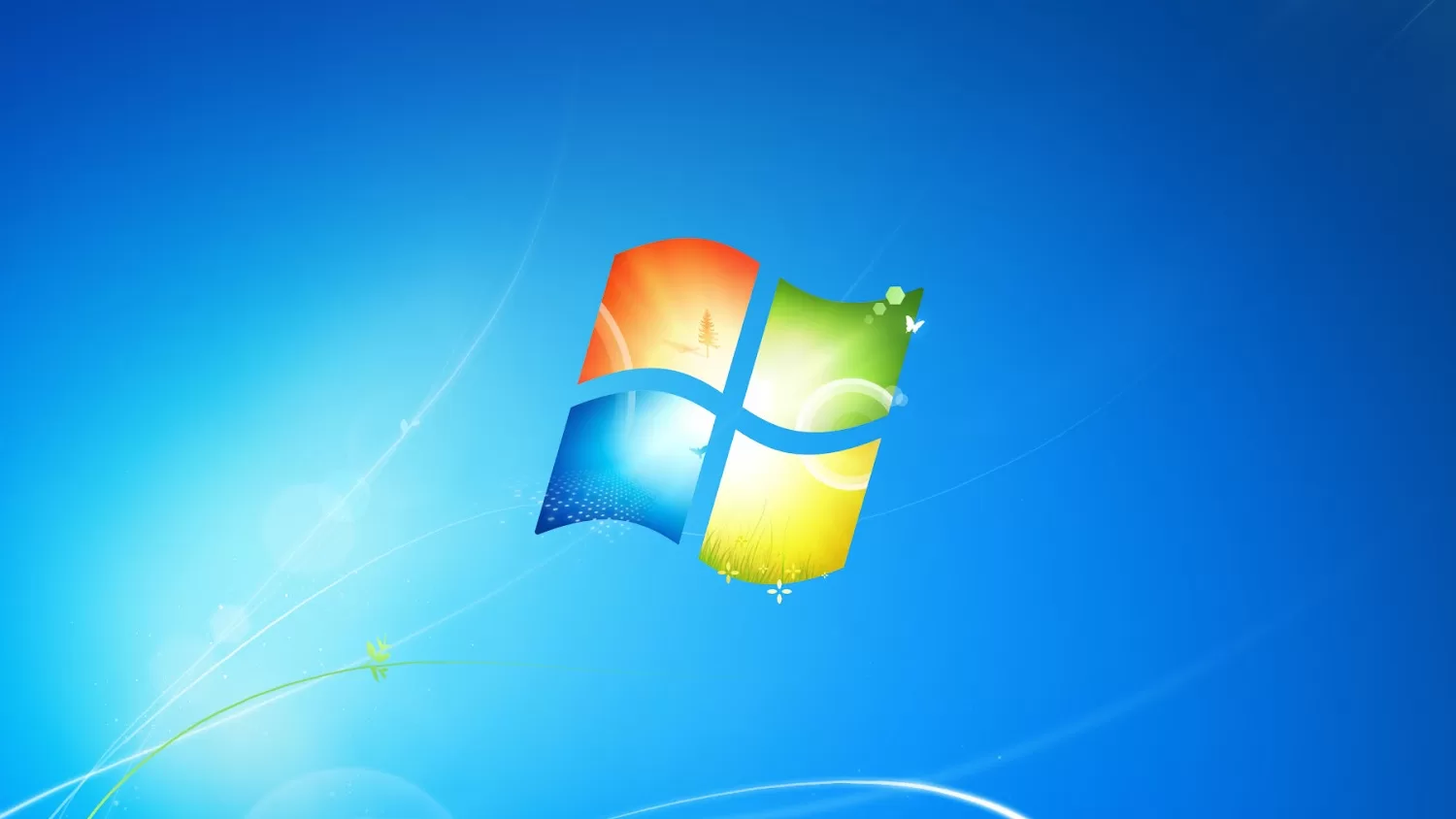Índice
Informação
A formatação do seu computador ou notebook pode ser a solução ideal quando seu dispositivo está lento, com problemas de desempenho, ou quando você planeja vendê-lo. Neste guia, vamos apresentar métodos detalhados para formatar dispositivos com Windows 7, incluindo opções para quem não possui o CD de instalação.
Por que Formatar seu Computador?
Existem diversos motivos pelos quais você pode precisar formatar seu dispositivo:
- Melhorar o desempenho : Eliminar arquivos desnecessários e programas que causam lentidão.
- Preparação para venda : Remover dados pessoais antes de vender seu dispositivo.
- Atualização de sistema : Preparar o computador para atualizar para versões mais recentes do Windows.
- Transformar em unidade de armazenamento : Converter um PC antigo em um dispositivo de backup.
Antes de Formatar: Passos Essenciais
Faça Backup dos Seus Arquivos Importantes
Antes de iniciar qualquer processo de formatação, certifique-se de fazer backup de:
- Documentos pessoais.
- Fotos e vídeos.
- E-mails importantes.
- Contatos.
- Favoritos do navegador.
Métodos de Formatação do Windows 7
1. Formatação do Windows 7 Ultimate 64 bits
O Windows 7 Ultimate oferece recursos avançados e é ideal para usuários que precisam de todas as funcionalidades do sistema. Para formatar esta versão:
- Inicie o computador com a mídia de instalação.
- Selecione idioma e preferências de teclado.
- Clique em “Instalar agora”.
- Aceite os termos de licença.
- Escolha “Personalizada (avançada)”.
- Selecione a partição do sistema e clique em “Formatar”.
- Siga as instruções na tela para concluir a instalação.
2. Como Formatar Notebook ou PC sem CD de Instalação
Não tem o CD de instalação? Não se preocupe! Existem alternativas:
Utilizando um Gerenciador de Partições
- Utilize um software como EaseUS Partition Master.
- Crie uma partição de recuperação.
- Formate a partição principal.
- Reinstale o sistema através da partição de recuperação.
Usando a Mídia de Instalação do Windows 10 para Atualizar
- Crie uma mídia de instalação do Windows 10.
- Inicie o computador através desta mídia.
- Selecione a opção de formatação durante o processo de instalação.
- Complete a instalação do Windows 10 sobre o Windows 7.
3. Passo a Passo para Formatar via Configurações do Windows
Este método utiliza as ferramentas internas do sistema:
- Acesse as Configurações do Windows.
- Selecione “Atualização e Segurança”.
- Clique em “Recuperação”.
- Escolha “Restaurar este PC”.
- Selecione a opção de formatação desejada.
- Escolha a unidade a ser formatada.
- Aguarde a formatação e reinstalação do Windows.
- Configure as opções iniciais do Windows após a reinstalação.
Configurando o Windows Após a Formatação
Depois de formatar e reinstalar o Windows 7, não se esqueça de:
- Instalar os drivers necessários para o hardware.
- Atualizar o sistema com os patches de segurança mais recentes.
- Instalar um antivírus.
- Restaurar seus arquivos do backup.
- Reinstalar os programas essenciais.
Quando é Recomendável Formatar?
A formatação é recomendada quando:
- O computador está excessivamente lento.
- Há suspeita de infecção por malware persistente.
- O sistema apresenta erros frequentes.
- Você planeja vender ou doar o dispositivo.
- Deseja fazer uma atualização para uma versão mais recente do Windows.
Considerações Finais
Formatar seu computador é uma maneira eficiente de resolver problemas e melhorar o desempenho. No entanto, lembre-se sempre de fazer backup dos seus dados importantes antes de iniciar o processo.
Se você está considerando manter o Windows 7, tenha em mente que este sistema operacional não recebe mais atualizações de segurança da Microsoft, o que pode deixar seu computador vulnerável. Considere atualizar para o Windows 10 ou 11 para maior segurança e acesso a recursos mais modernos.
Perguntas Frequentes
É possível formatar apenas uma partição específica do disco?
Sim, durante o processo de instalação, você pode escolher qual partição deseja formatar, mantendo outras intactas.
Perdi o CD de instalação do Windows 7. Como posso formatar meu PC?
Você pode criar uma mídia de instalação usando um pendrive ou utilizar ferramentas de recuperação do sistema.
É necessário ativar o Windows 7 após a formatação?
Sim, você precisará inserir uma chave de produto válida para ativar o Windows 7 após a reinstalação.
Como faço para manter meus drivers após a formatação?
Você pode usar programas que fazem backup dos drivers antes da formatação ou baixá-los do site do fabricante do seu dispositivo após reinstalar o sistema.